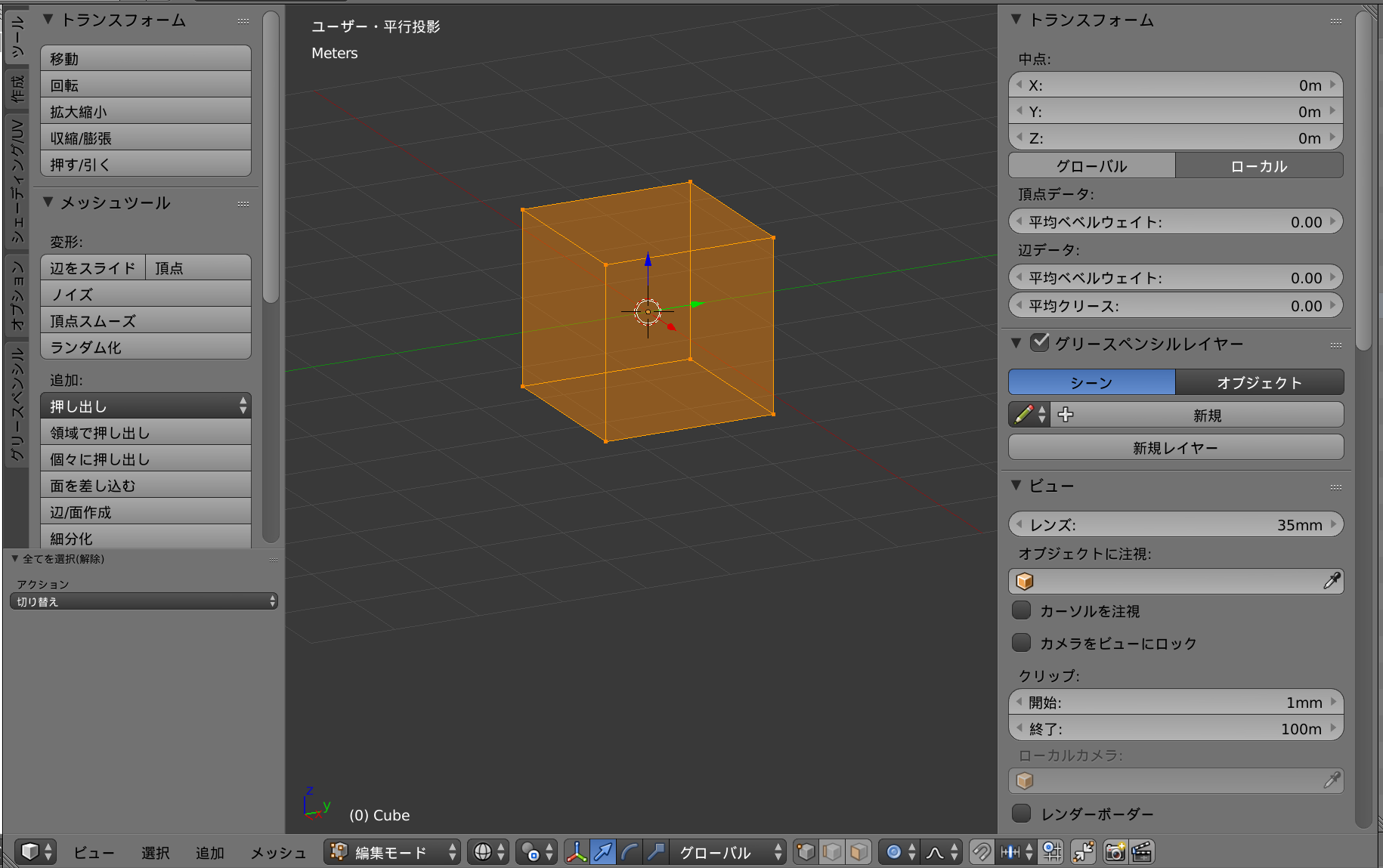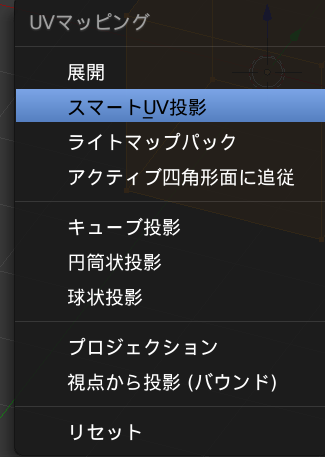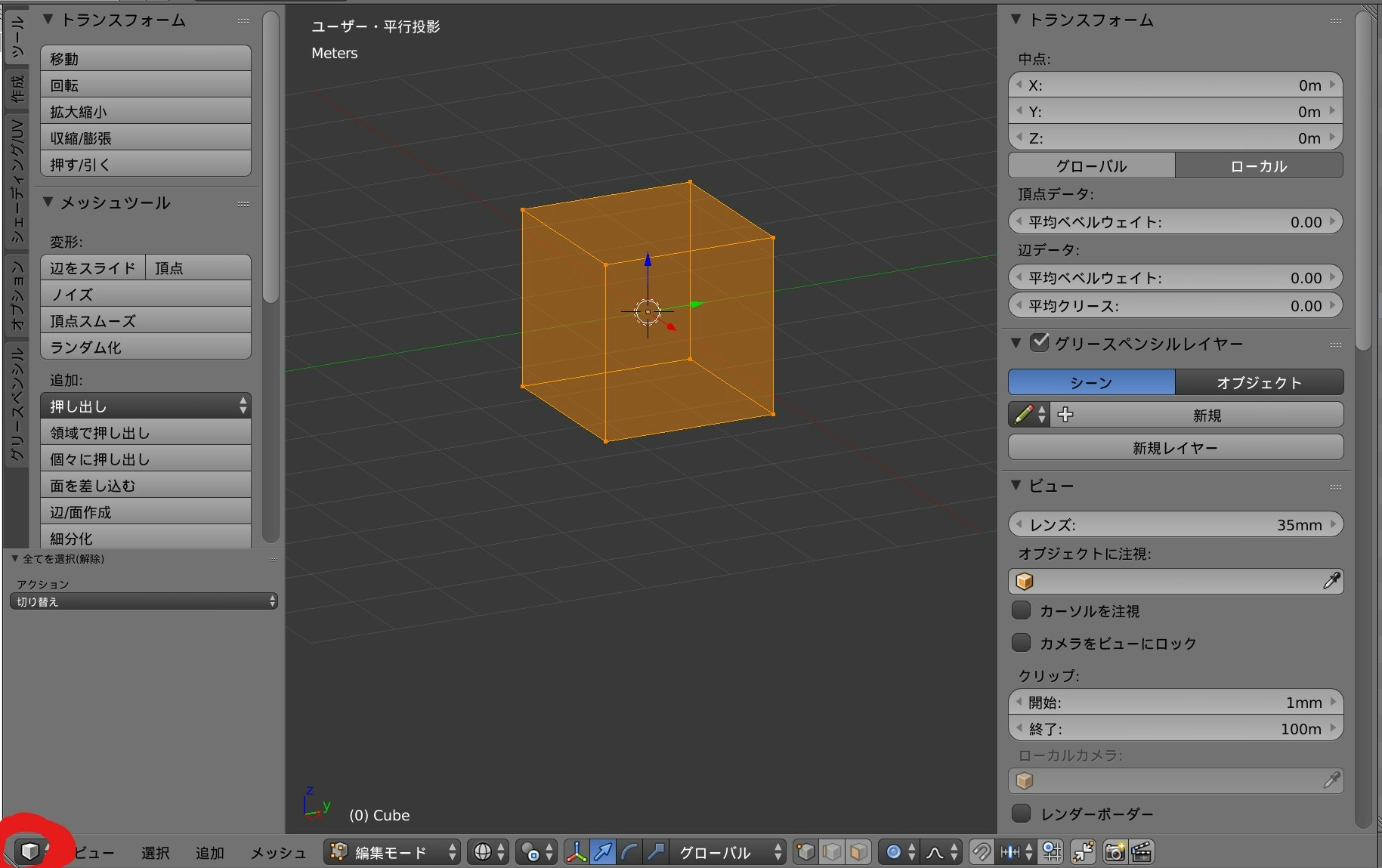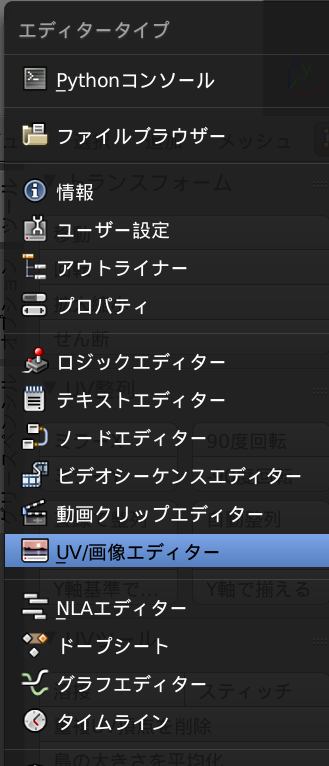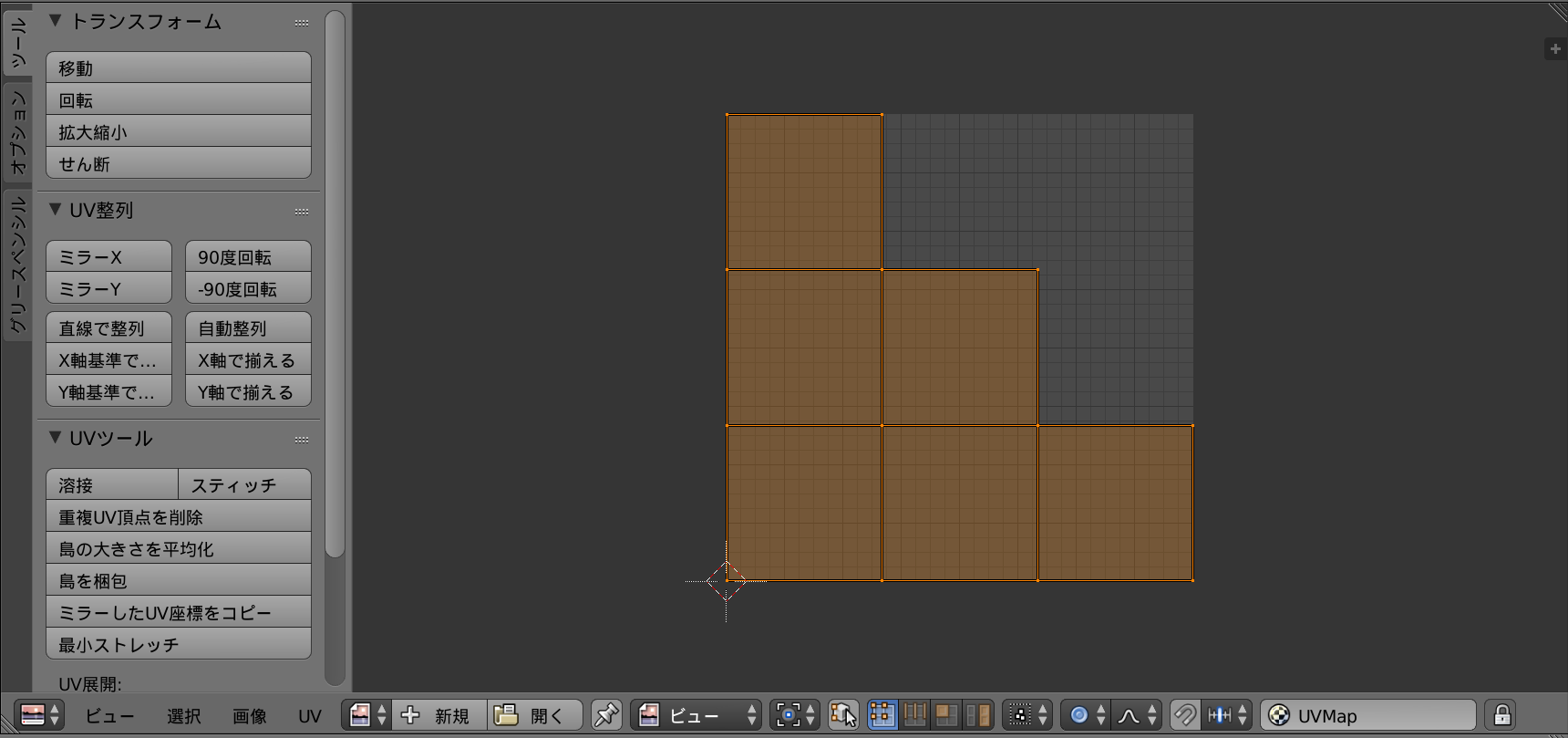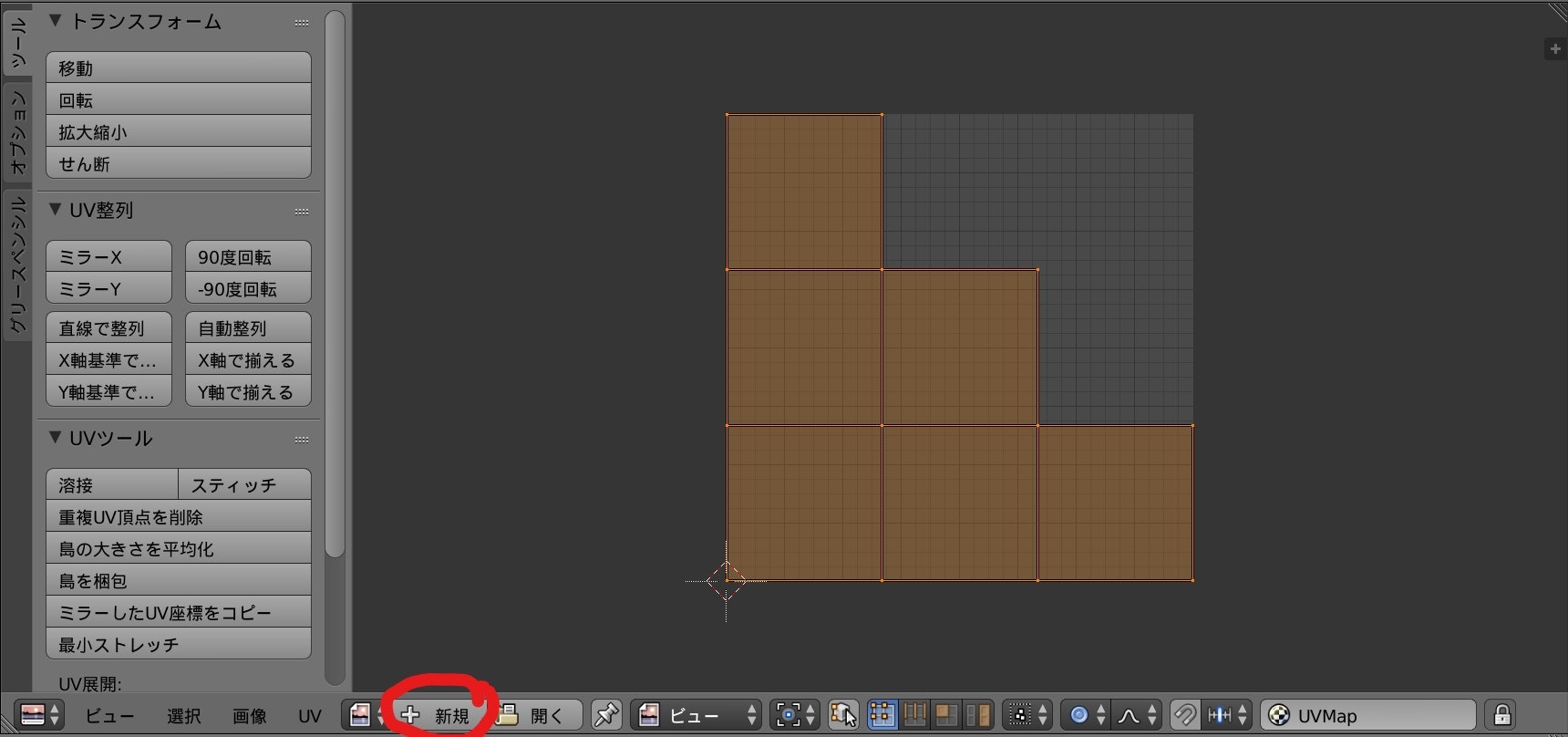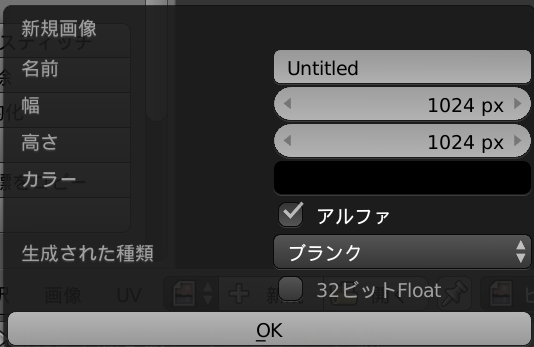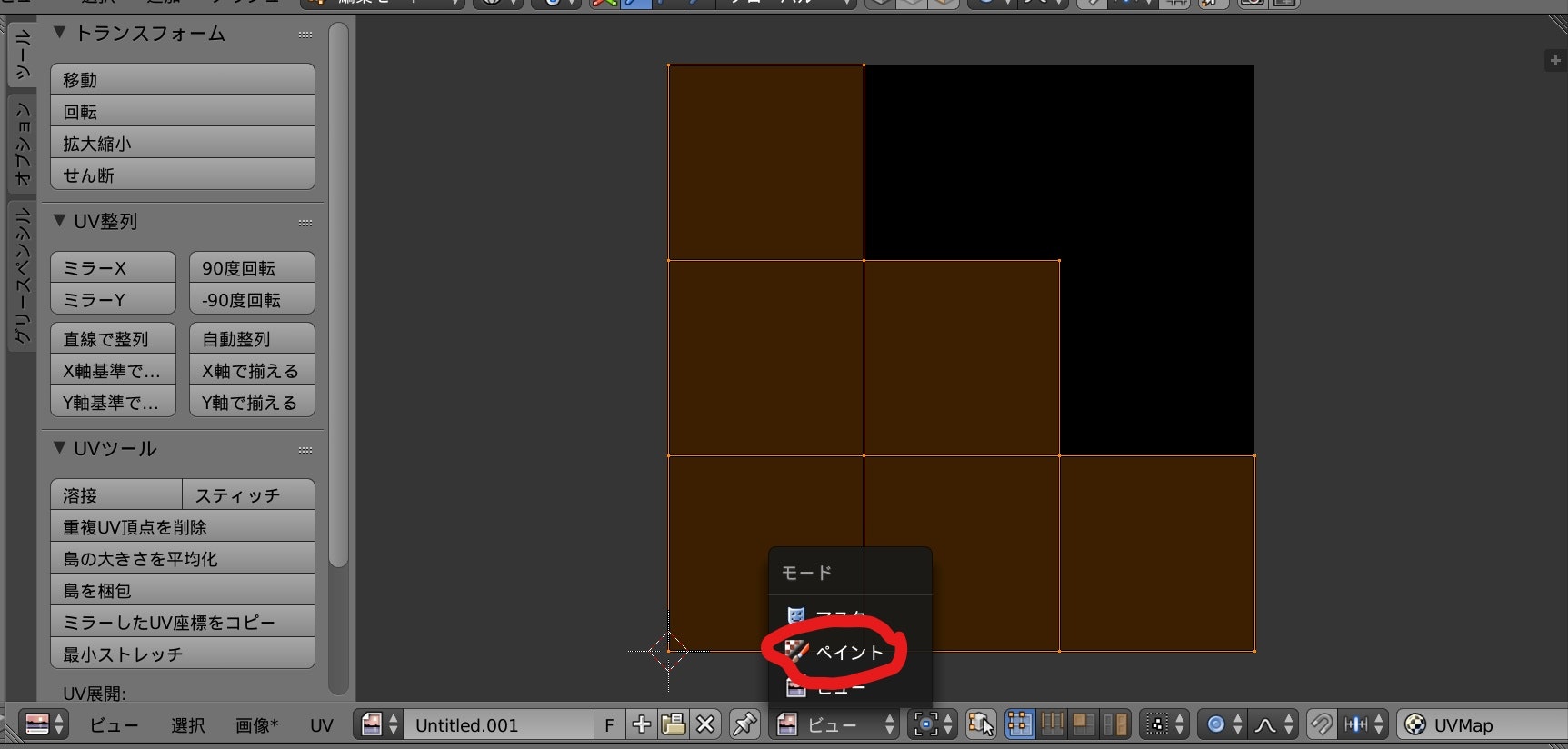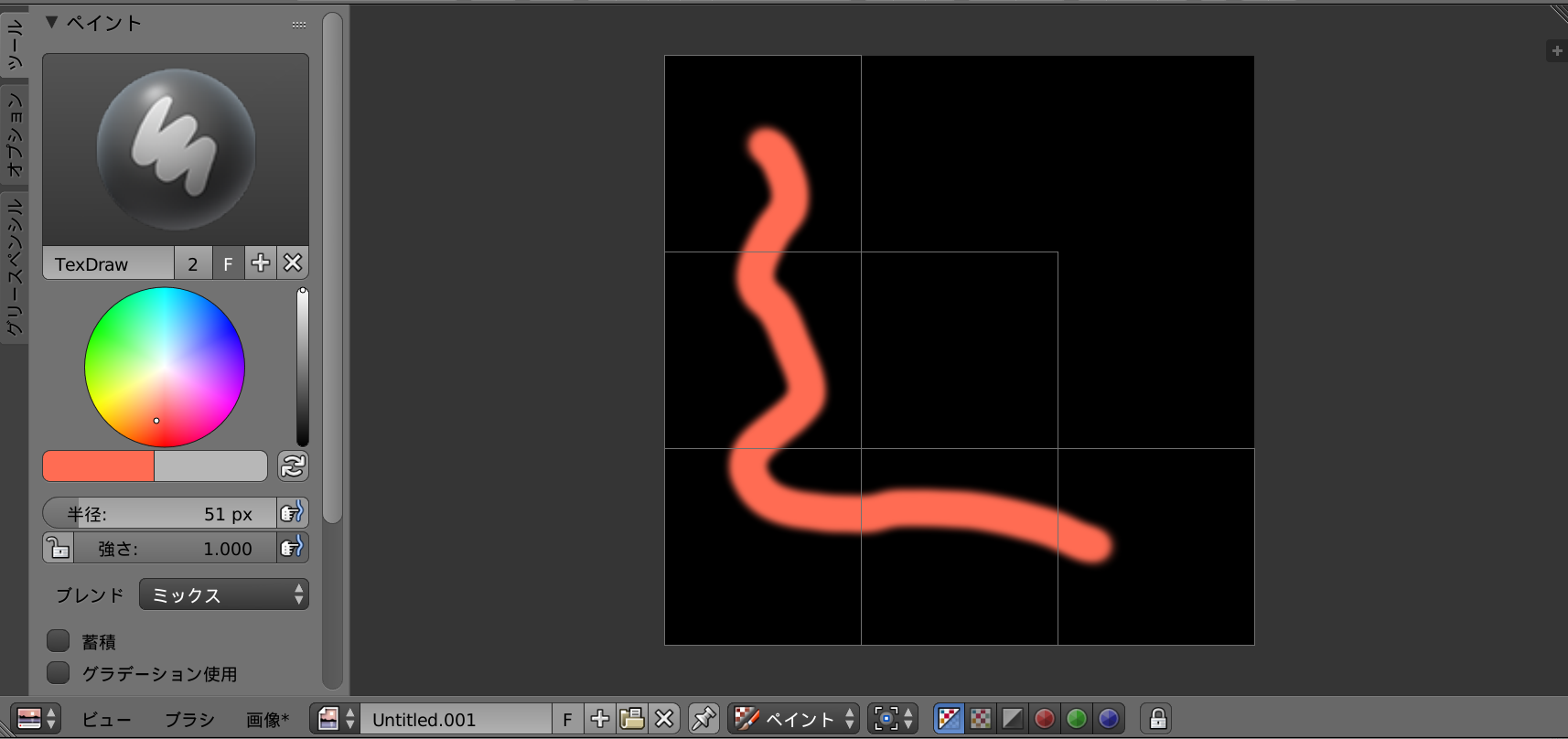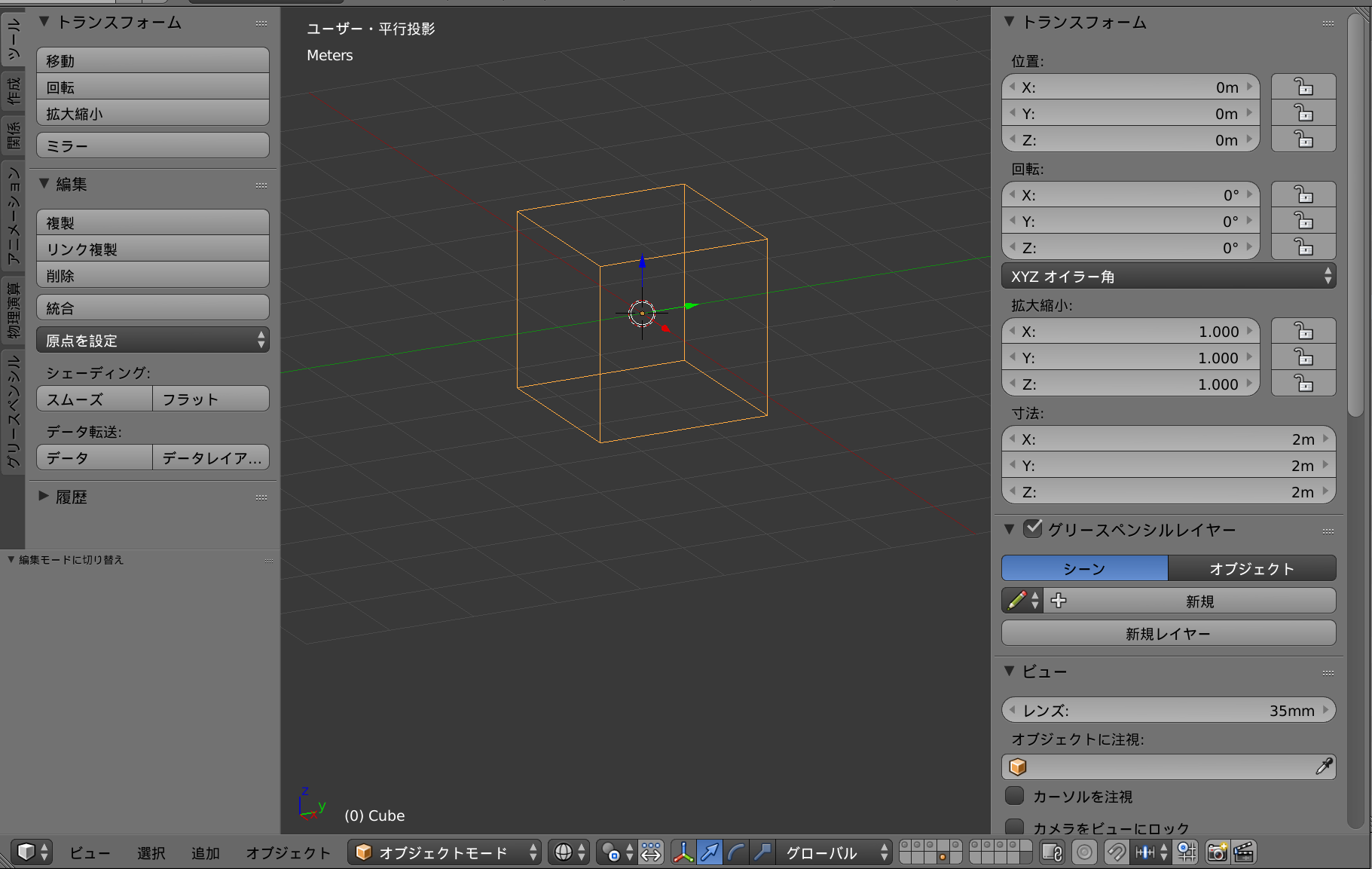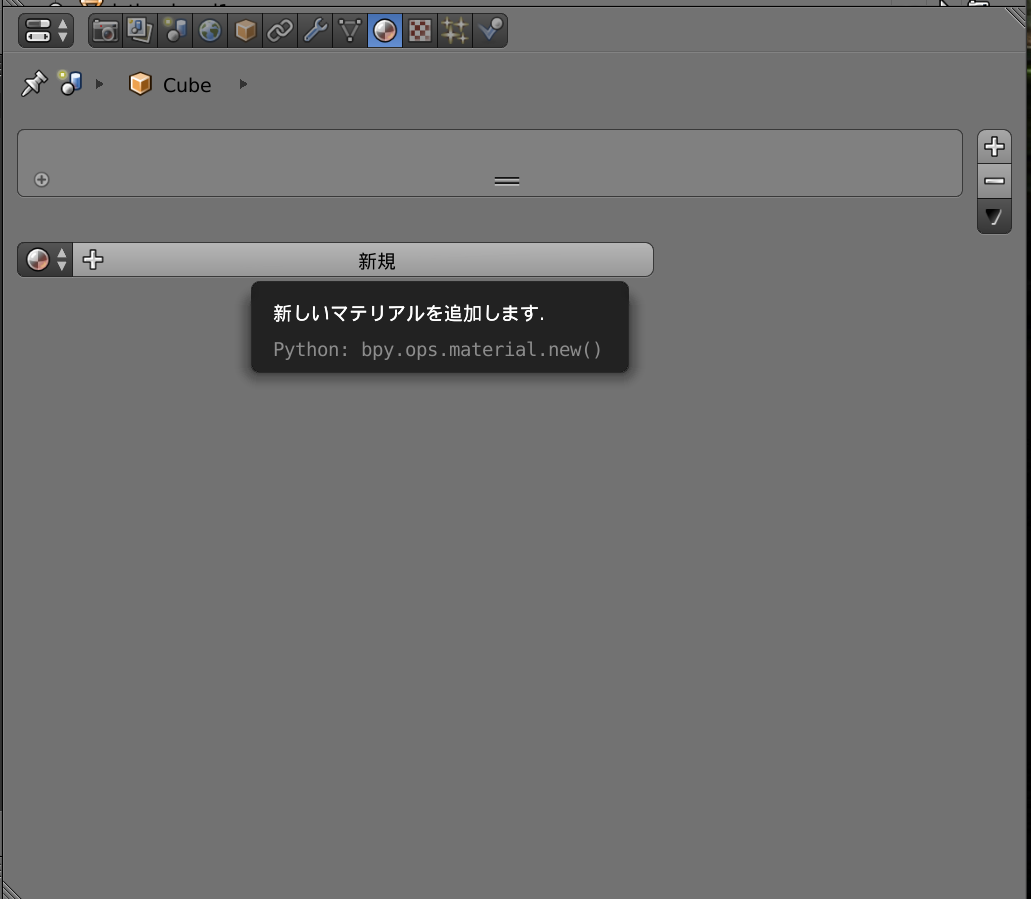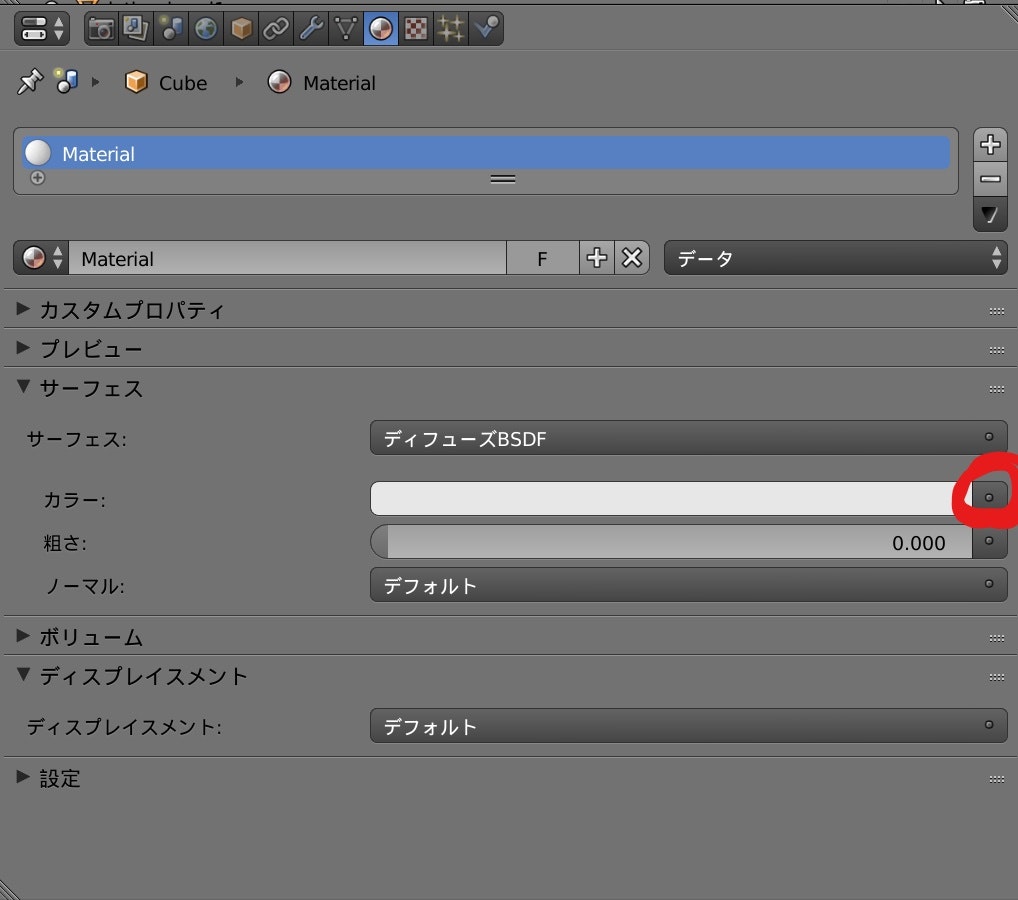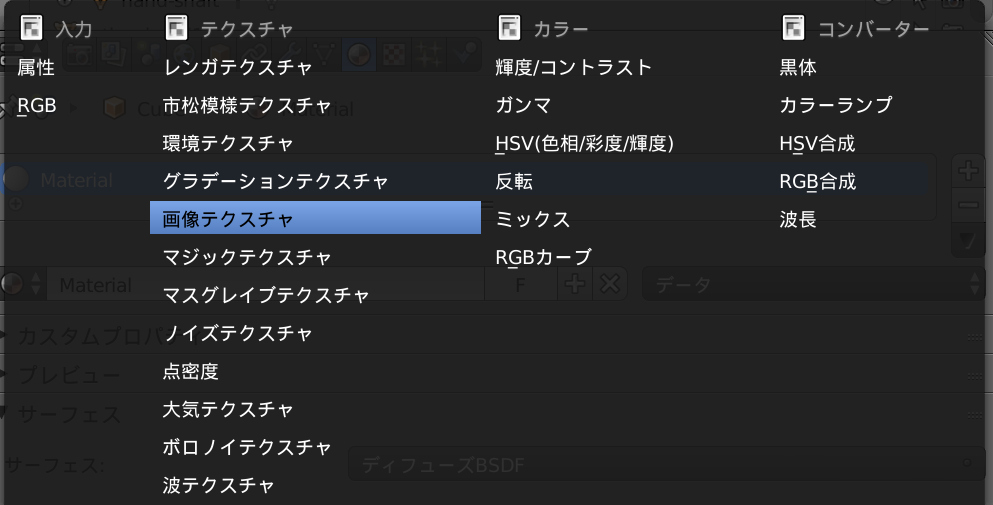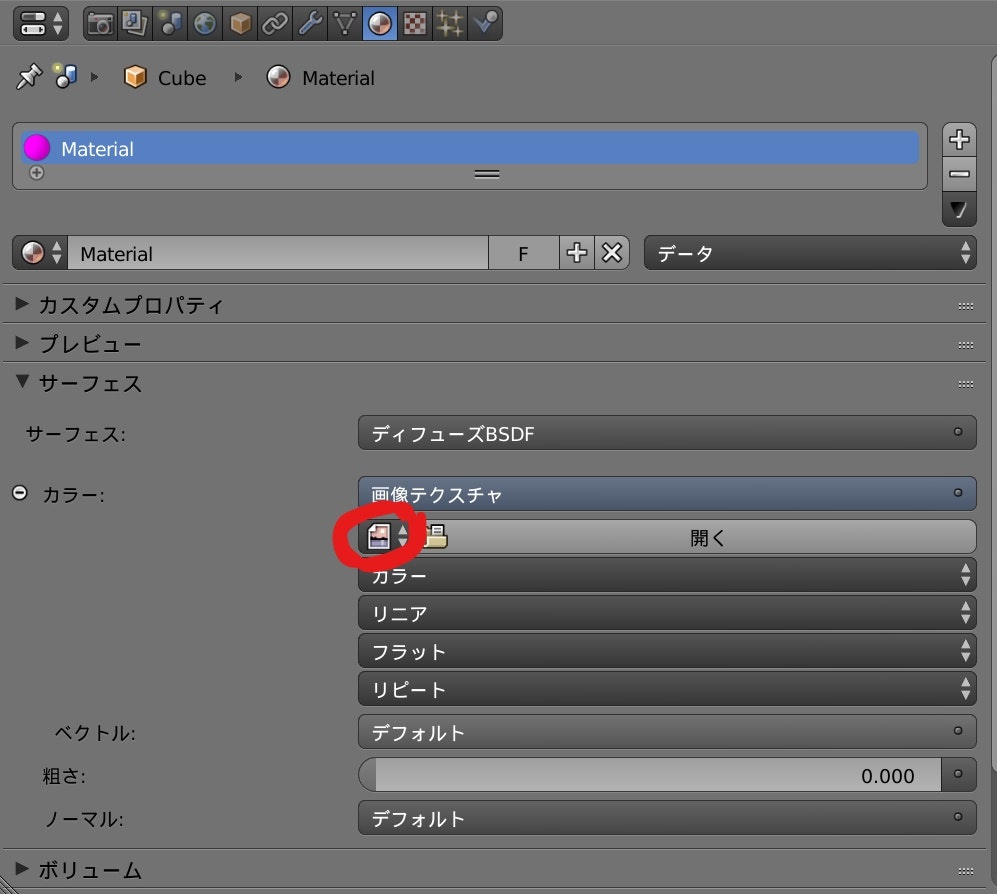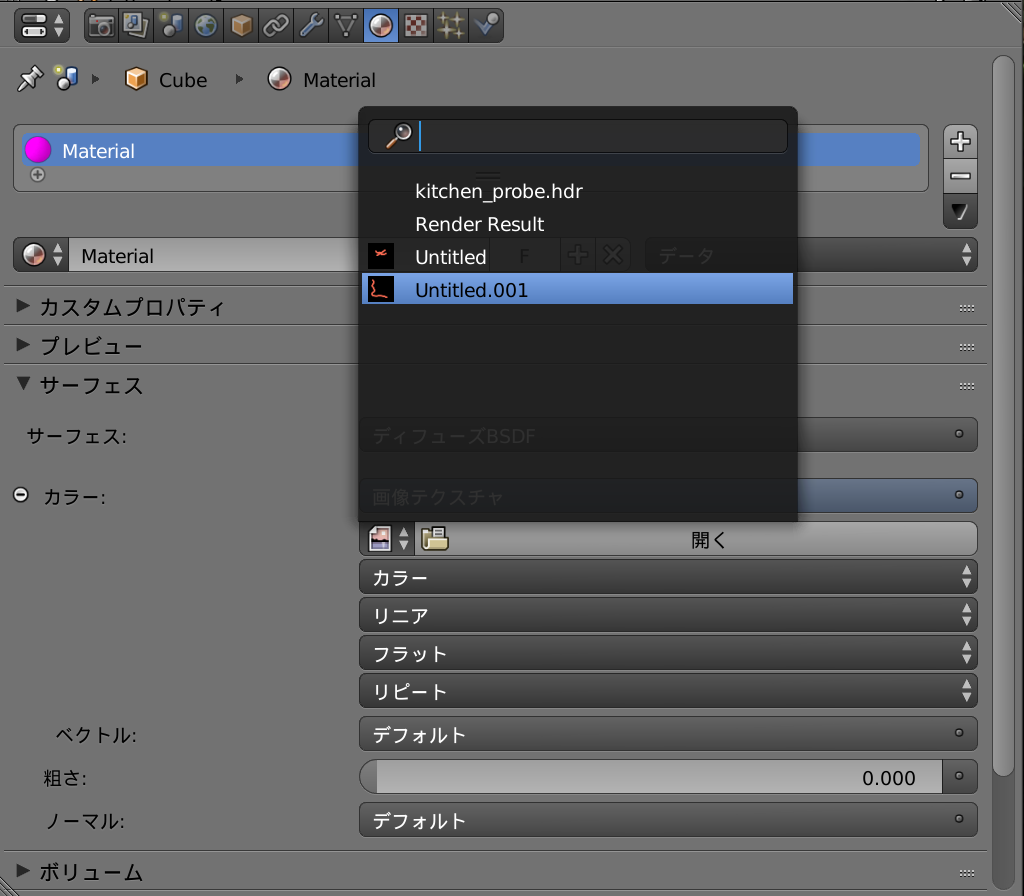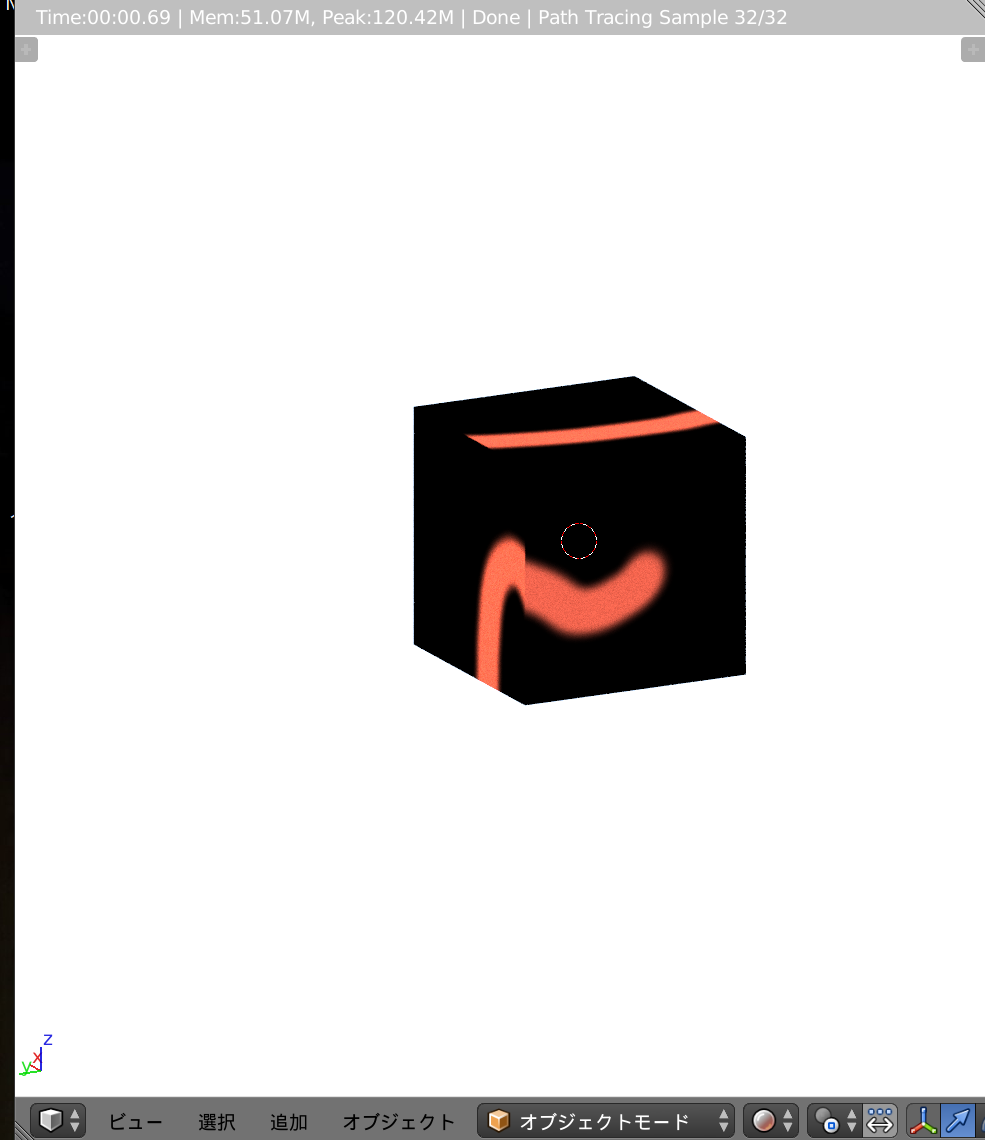Blenderで立方体にテクスチャを描いてレンダリングするまでの手順をまとめます。
環境
- Windows 10
- Blender 2.79
- Cyclesレンダー
- メニューは日本語化
手順
1. 立方体をUV展開する
まず、shift + A → メッシュ → 立方体と選択し、立方体を作成する。
次にtabキーを押して編集モードにする。
Uキーを押してUV展開に関するメニューを表示。
表示されたメニューで スマートUV投影 を選択。
スマートUV投影の設定は変更せずOKでよい。
画面左下(画像の赤く囲った部分)を押して、
UV画像エディタを選ぶ。
UV展開の結果が表示される。
2. テクスチャを描く
ここで「新規」(画像の赤く囲った部分)を押し、新しくテクスチャを生成する。
テクスチャの設定は、すべてデフォルト設定でよい。
テクスチャに書き込みをするために、「ビュー」をクリックし、モードを「ペイント」に変更する(画像の赤囲み部分)。
下記のように適当に書き込みを行う。
3. 立方体にテクスチャを設定する
3Dビューに戻って、立方体を選択する。
プロパティエディタでマテリアルタブを選び、「新規」を押す。
カラーの横の点(画像の赤囲み部分)を押す。
「画像テクスチャ」を選ぶ
開くボタンの横をクリック(画像の赤囲み部分)。
先ほど作成したテクスチャを選択する。
3DビューでShift + Zを押し、レンダービューに切り替える。
完成です。